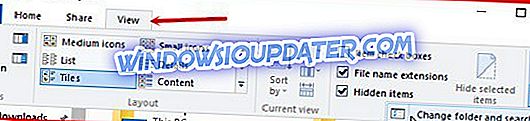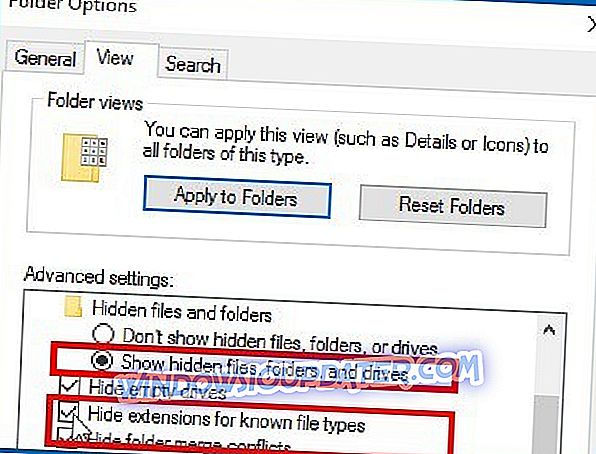Counter Strike: Global Offensive je v současné době nejoblíbenější střílečka první osoby na PC, ale zdá se, že někteří uživatelé Windows 10 mají určité problémy s Counter Strike: Global Offensive, takže dnes budeme některé z těchto problémů řešit.
Uživatelé ohlásili různé problémy, včetně kapek FPS, hry nenahrávající, padání a zamrzání hry. Pokud jste vášnivý hráč Counter Strike, tyto problémy mohou zničit vaši oblíbenou hru, ale naštěstí dnes máme nějaká řešení, která vám mohou pomoci. Než začneme, ujistěte se, že máte nainstalovány nejnovější ovladače zobrazení a aktualizace systému Windows.
Jak opravit Counter Strike: Globální ofenzivní havárie a FPS kapky na Windows 10
- Zkontrolujte, zda je režim Kompatibilita zakázán
- Odstranit csgo.exe a přidat cl_disablehtmlmotd 1 možnost spuštění
- Použijte volbu -autoconfig Launch
- Přesuňte složku cfg
- Změnit fastprox.dll fastprox.dllold
- Nainstalujte nejnovější aktualizace operačního systému a her
- Zakažte DVR hry
- Aktualizujte ovladače
- Ověřte své soubory hry
- [Video výuka] Jak opravit CS: GO černá obrazovka a přestal pracovat Chyba na Windows 10
Řešení 1 - Zkontrolujte, zda je režim Kompatibilita vypnut
Uživatelé hlásí, že režim kompatibility může způsobit problémy s čítačem Strike: Global Offensive v systému Windows 10, takže je doporučeno jej vypnout. Chcete-li režim kompatibility vypnout, postupujte takto:
- Přejděte na Counter Strike: Global Offensive instalační adresář a vyhledejte csgo.exe. Instalační adresář by měl být standardně:
- SteamAppscommonCounter-Strike Global Ofensive
- Vyhledejte a klepněte pravým tlačítkem myši csgo.exe. V nabídce vyberte příkaz Vlastnosti.
- Přejděte na kartu Kompatibilita a zrušte zaškrtnutí políčka Spustit jako správce a režim kompatibility.
- Změny uložíte klepnutím na tlačítko Použít a OK.
- Spusťte hru znovu, abyste zjistili, zda jsou problémy vyřešeny.
Aby se zvýšila vaše výkonnost hry a zbavit se nízkých FPS, zpoždění a dalších nepříjemných problémů, doporučujeme stáhnout Game Fire (zdarma).
Řešení 2 - Odstranit csgo.exe a přidat cl_disablehtmlmotd 1 možnost spuštění
- Přejděte do složky Counter Strike: Global Offensive, vyhledejte soubor csgo.exe a odstraňte jej.
- Nyní jděte do vaší Parní knihovny.
- Najít Counter Strike: Global Ofensive a klikněte na něj pravým tlačítkem myši.
- Zvolte Vlastnosti.
- V okně Vlastnosti přejděte na kartu Místní.
- V místní záložce klepněte na tlačítko Ověřit integritu mezipaměti hry.
- Po dokončení procesu znovu přejděte do instalačního adresáře CS: GO a vyhledejte soubor csgo.exe.
- Opakujte všechny kroky od řešení 1. Kromě toho se ujistěte, že vše je v souboru csgo.exe kompatibility zaškrtnuto.
- Vraťte se znovu do knihovny Steam a klikněte pravým tlačítkem myši na CS: GO a zvolte Vlastnosti.
- Klikněte na Nastavit možnosti spuštění.
- V novém okně zadejte -cl_disablehtmlmotd 1.
- Uložte změny a spusťte hru.
-> READ ALSO: Oprava: Počítač se při hraní her ve Windows 10 zhroutí
Řešení 3 - Použijte volbu -autoconfig Launch

Pokud máte problémy s černou obrazovkou při spouštění CS: GO, měli byste vyzkoušet následující řešení:
- Otevřete knihovnu Steam a vyhledejte Counter Strike: Global Offensive.
- Klikněte pravým tlačítkem myši a vyberte příkaz Vlastnosti.
- Klepněte na tlačítko Možnosti spuštění a zadejte -autoconfig.
- Uložte změny a spusťte hru.
Řešení 4 - Přesuňte složku cfg
Pokud je Counter Strike: Global Offensive zhroucení a vy jste přestali fungovat, zkuste to následujícím způsobem:
- Přejděte do adresáře SteamsteamappscommonCounter-Strike Global Offensivecsgocfg. Přesuňte adresář cfg na jiné místo, například na plochu.
- Zkuste znovu spustit hru.
Někteří uživatelé navíc hlásí podobné řešení:
- Přejděte do složky SteamsteamappscommonCounter-Strike Global Offensivecsgocfg
- Ve složce cfg vyhledejte soubor valve.rc a přesuňte jej nebo smažte.
- Zkuste znovu spustit hru.
Musíme zmínit, že toto řešení změní vaše nastavení hry na výchozí, takže když spustíte hru poprvé, ujistěte se, že si přizpůsobíte nastavení.
-> TAKÉ PŘEČTĚTE: Jak opravit hru Steam, která se okamžitě zavře
Řešení 5 - Změňte fastprox.dll na fastprox.dllold
Uživatelé oznámili, že Counter-Strike: Global Offensive okamžitě zavře Windows 10 po spuštění hry. Podle uživatelů je nejlepším řešením tohoto řešení aktualizace ovladačů zobrazení Nvidia nejnovější verzí, ale pokud problém přetrvává, můžete zkusit následující:
Nejprve zobrazte přípony souborů pro soubory. Chcete-li tuto možnost aktivovat, postupujte takto:
- V Průzkumníku klepněte na kartu Zobrazení a potom klepněte na příkaz Možnosti.
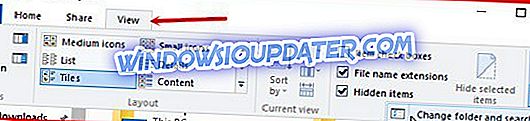
- V okně Možnosti složky přejděte do Zobrazení.
- Ujistěte se, že zrušíte zaškrtnutí políčka Skrýt přípony známých typů souborů.
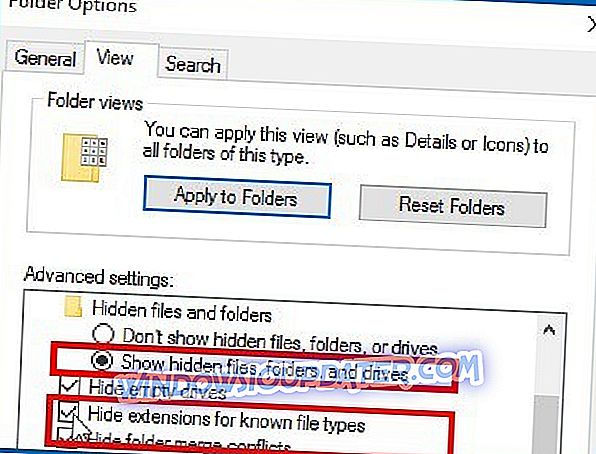
Nyní můžete vidět přípony souborů a můžete pokračovat.
- Přejděte na C: Windowssyswow64wbem.
- Najít fastprox.dll a přejmenujte to fastprox.dllold.
Pokud máte stále problémy s vašimi .dlls, doporučujeme vám stáhnout tento nástroj (100% bezpečný a testovaný námi), aby se vyřešily různé problémy s PC, jako je například ztráta souboru, ale také selhání hardwaru a malware.
Pokud nemůžete přistupovat ke složce webm nebo nemůžete přejmenovat soubor, budete možná muset převzít vlastnictví souboru / složky. Postupujte podle těchto pokynů:
- Klepněte pravým tlačítkem myši na složku nebo soubor, ke kterému nemůžete přistupovat. Zvolte Vlastnosti.
- Přejděte na kartu Zabezpečení a klepněte na tlačítko Upravit.
- Vyhledejte své uživatelské jméno nebo skupinu ve jménu skupiny nebo uživatele a vyberte ji.
- V seznamu níže zkontrolujte Úplné řízení.
- Uložit změny a měli byste mít úplný přístup k tomuto souboru nebo složce.
Řešení 6 - Nainstalujte nejnovější aktualizace operačního systému a her
Jak již víte, všechny hry, které spouštíte na vašem počítači se systémem Windows 10, závisí na tom, zda je váš operační systém stabilní. Pokud počítač neaktualizujete pravidelně, můžete se setkat s různými problémy aplikací, softwaru a her.
Ačkoli Counter Strike: Global Offensive byl spuštěn před šesti lety, hra pravidelně dostává aktualizace, které přidávají zlepšení stability a opravy.
Ujistěte se tedy, že používáte nejnovější aktualizace systému Windows 10 a CS: GO.
Chcete-li zkontrolovat aktualizace v systému Windows 10, přejděte na Nastavení> Aktualizace a zabezpečení> Windows Update a klikněte na tlačítko Zkontrolovat aktualizace.

- TAKÉ PŘEČTĚTE: 5 nejlepších software pro zobrazení FPS ve hrách Windows
Řešení 7 - Zakázat DVR hry
Windows 10 výroční aktualizace a všechny následující verze operačního systému spustily významné problémy FPS v CS: GO. Naštěstí byla zjištěna příčina tohoto problému a můžete jej rychle opravit.
- Spusťte aplikaci Xbox
- Přihlaste se k účtu Microsoft
- Přejděte do Nastavení> vyberte Hra DVR
- Vypněte DVR

5. Znovu spusťte Counter Strike.
Řešení 8 - Aktualizujte ovladače
Zastaralé ovladače mohou také spouštět nízké problémy FPS. Pokud hra nemůže přistupovat a používat prostředky počítače, zkuste aktualizovat ovladače.
Nejnovější aktualizace ovladače můžete nainstalovat pomocí tlačítka Kontrola aktualizací, jak je popsáno výše, nebo můžete přejít do Správce zařízení a nainstalovat je ručně.
Pokud hledáte ještě rychlejší řešení pro aktualizaci ovladačů počítače, použijte ovladač TweakBit Driver Updater. Tento nástroj je schválen společností Microsoft a Norton Antivirus. Jak používat tento software:
1. Stáhněte a nainstalujte TweakBit Driver Updater

2. Po instalaci program začne automaticky skenovat váš počítač pro zastaralé ovladače. Driver Updater zkontroluje vaše nainstalované verze ovladače proti jeho cloudové databázi nejnovějších verzí a doporučí správné aktualizace. Vše, co musíte udělat, je počkat na dokončení skenování.

3. Po dokončení skenování získáte zprávu o všech problémových ovladačích nalezených v počítači. Zkontrolujte seznam a zkontrolujte, zda chcete aktualizovat každý ovladač jednotlivě nebo najednou. Chcete-li aktualizovat jeden ovladač najednou, klepněte na odkaz Aktualizovat ovladač vedle názvu ovladače. Chcete-li automaticky nainstalovat všechny doporučené aktualizace, klikněte na tlačítko Aktualizovat vše ve spodní části.

Poznámka: Některé ovladače musí být nainstalovány ve více krocích, takže budete muset několikrát stisknout tlačítko 'Aktualizovat', dokud nebudou nainstalovány všechny jeho součásti.
Disclaimer : Některé funkce tohoto nástroje nejsou volné.
Řešení 9 - Ověřte své soubory hry
Pokud používáte funkci Steam to Play CS: GO, měli byste také ověřit soubory hry, abyste se ujistili, že nejsou žádné poškozené nebo chybějící soubory.
- Restartujte Windows PC> spustit Steam
- Přejděte do sekce Knihovna> pravým tlačítkem myši na CS: GO> vyberte Vlastnosti
- Přejděte na kartu Místní soubory> klikněte na tlačítko Ověřit integritu herních souborů….
- Počkejte několik minut, než Steam ověří soubory hry
- Spusťte hru znovu
Jak opravit CS: GO černá obrazovka a Stoped pracovní chyba v systému Windows 10
Zde je video tutorial o tom, jak opravit tyto chyby CS: GO v systému Windows 10. Následující video obsahuje nastavení GPU, stejně jako nastavení hry, které můžete změnit, abyste mohli hru hrát bez jakýchkoliv problémů. Přečtěte si další řešení pod tímto videem.
Tam jdete, doufáme, že řešení uvedená v tomto článku vám pomohla vyřešit problémy s Counter-Strike: Global Offensive, které omezily váš herní zážitek.
Poznámka editora: Tento příspěvek byl původně publikován v lednu 2016 a byl od té doby kompletně přepracován a aktualizován pro čerstvost, přesnost a komplexnost. Alos zahrnoval video tutoriál k opravě chyb CS: GO.